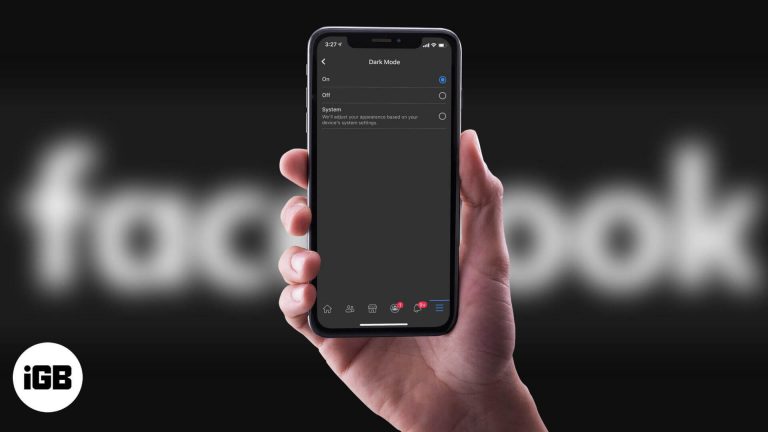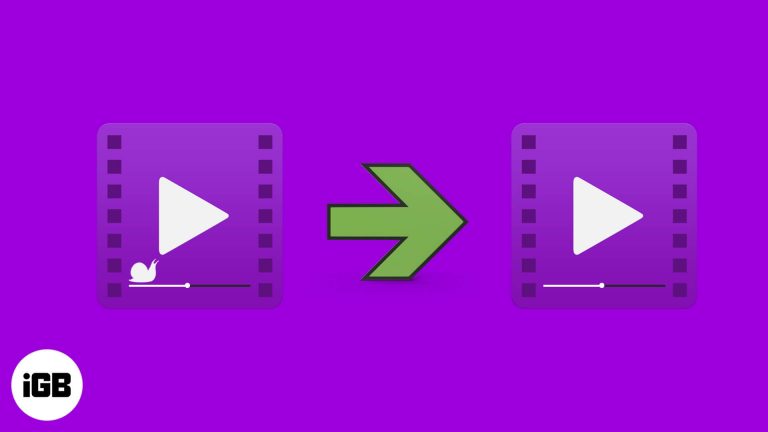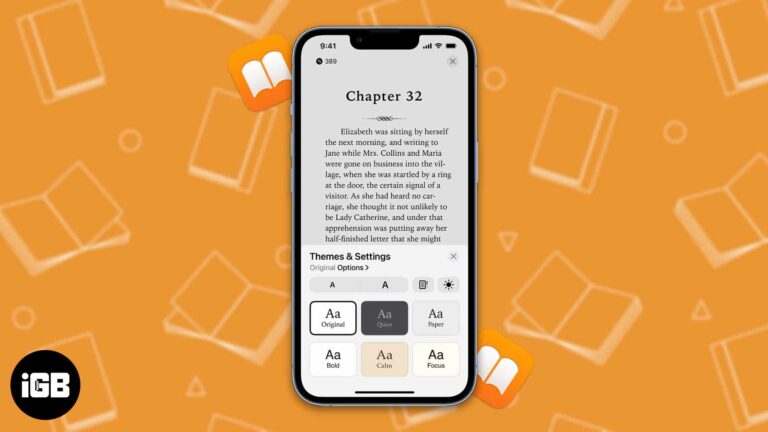Как перезагрузить iPhone или iPad (все модели)

Всякий раз, когда вы перезагружаете свой iPhone или iPad, он выключается, а затем снова включается. Этот простой процесс может исправить несколько незначительных проблем, с которыми ваше устройство может столкнуться при регулярном использовании.
Конечно, если перезагрузка не работает и ваше устройство отвечает, требуется принудительная перезагрузка, но только в редких случаях. Рекомендуется перезагружать свой последний iPhone или iPad через регулярные промежутки времени, например, каждые пару дней, чтобы обеспечить его бесперебойную работу. Итак, давайте посмотрим, в чем заключается процесс разных моделей iPad и iPhone.
Как перезагрузить iPhone 13, 12, 11, X и XR
- Нажмите и удерживайте боковую кнопку с правой стороны устройства и кнопку увеличения или уменьшения громкости с левой стороны устройства. Оставьте обе кнопки, когда увидите ползунок.

- Перетащите ползунок слева направо.

- Подождите не менее 30 секунд.
- Чтобы включить iPhone с Face ID, нажмите и удерживайте правую боковую кнопку. Оставьте его, когда увидите логотип Apple на экране.

iPhone SE второго поколения, iPhone 8/8 Plus, iPhone 7/7 Plus, iPhone 6s/6s Plus, iPhone SE 1st Gen, iPhone 6/6 Plus, iPhone 5s/5c/5 и все iPad с кнопкой «Домой» имеют тот же метод перезапуска.
Программы для Windows, мобильные приложения, игры - ВСЁ БЕСПЛАТНО, в нашем закрытом телеграмм канале - Подписывайтесь:)
- Нажмите и удерживайте боковую кнопку с правой стороны устройства ( верхняя кнопка для небольших iPhone и iPad). Прекратите нажимать кнопку, когда увидите ползунок.

- Перетащите ползунок слева направо.

- Подождите не менее 30 секунд.
- Чтобы включить iPhone или iPad с помощью кнопки «Домой», нажмите и удерживайте правую боковую кнопку (или верхнюю кнопку). Оставьте его, когда увидите логотип Apple на экране.

Как перезагрузить iPad с Face ID
Если у вас iPad Pro 12,9 дюйма 4-го или 3-го поколения, iPad Pro 11 дюймов оригинальный или 2-го поколения, то процесс перезагрузки почти такой же, как и для iPhone с Face ID. Посмотри.
- Нажмите и удерживайте верхнюю кнопку, а затем кнопку увеличения или уменьшения громкости с правой стороны устройства. Оставьте обе кнопки, когда увидите ползунок.

- Перетащите ползунок слева направо.

- Подождите не менее 30 секунд.
- Чтобы включить iPad с Face ID, нажмите и удерживайте верхнюю кнопку. Оставьте его, когда увидите логотип Apple на экране.

Вот и все, приятель!
Это стандартный способ перезагрузки любого iPhone или iPad. Однако также можно перезагрузить устройство без кнопок питания или «Домой». Наконец, если простой перезапуск или принудительный перезапуск не могут решить проблему, с которой вы столкнулись, возможно, вам придется использовать режим восстановления или режим DFU. Дайте нам знать в комментариях ниже, если у вас есть другие вопросы.
Программы для Windows, мобильные приложения, игры - ВСЁ БЕСПЛАТНО, в нашем закрытом телеграмм канале - Подписывайтесь:)